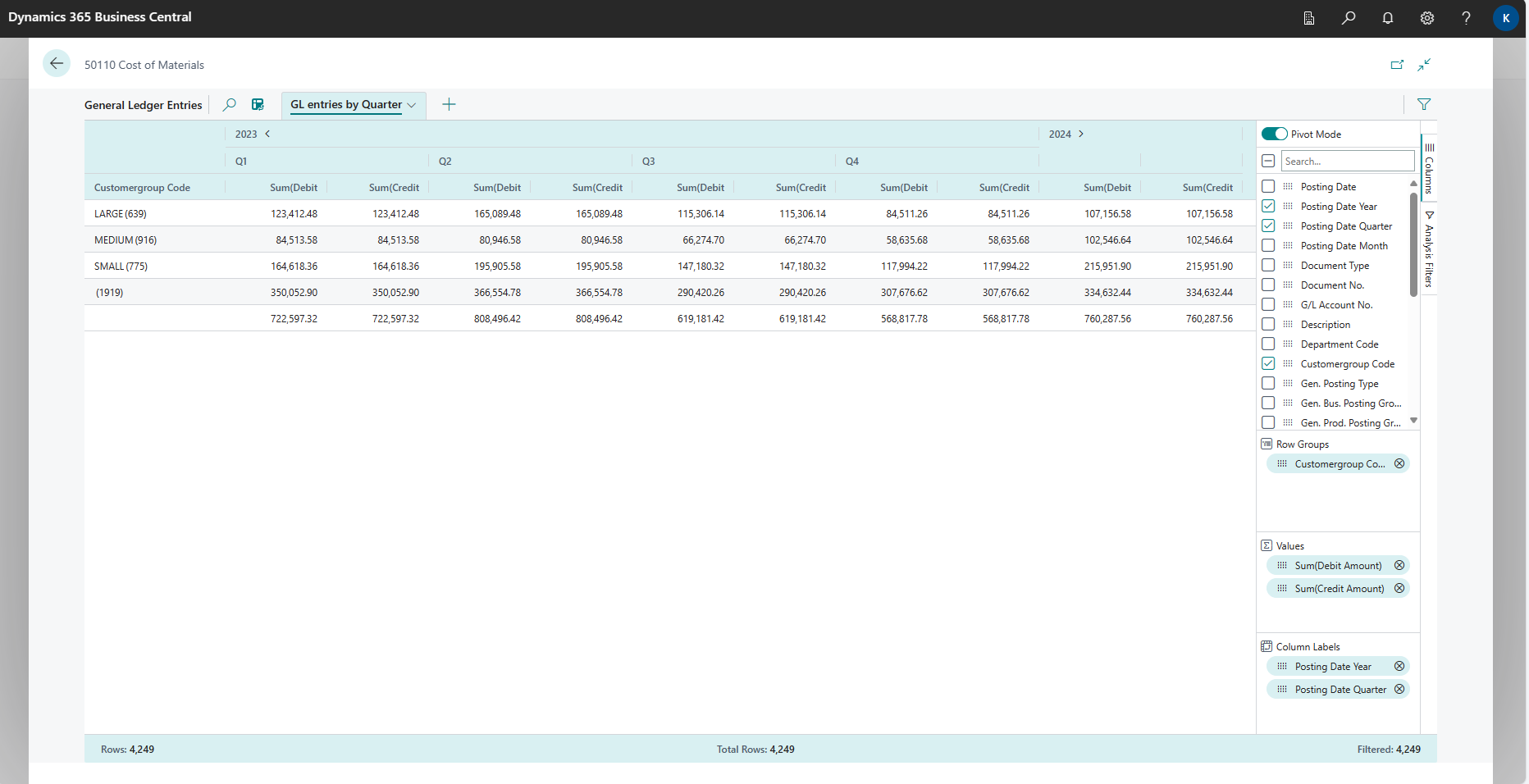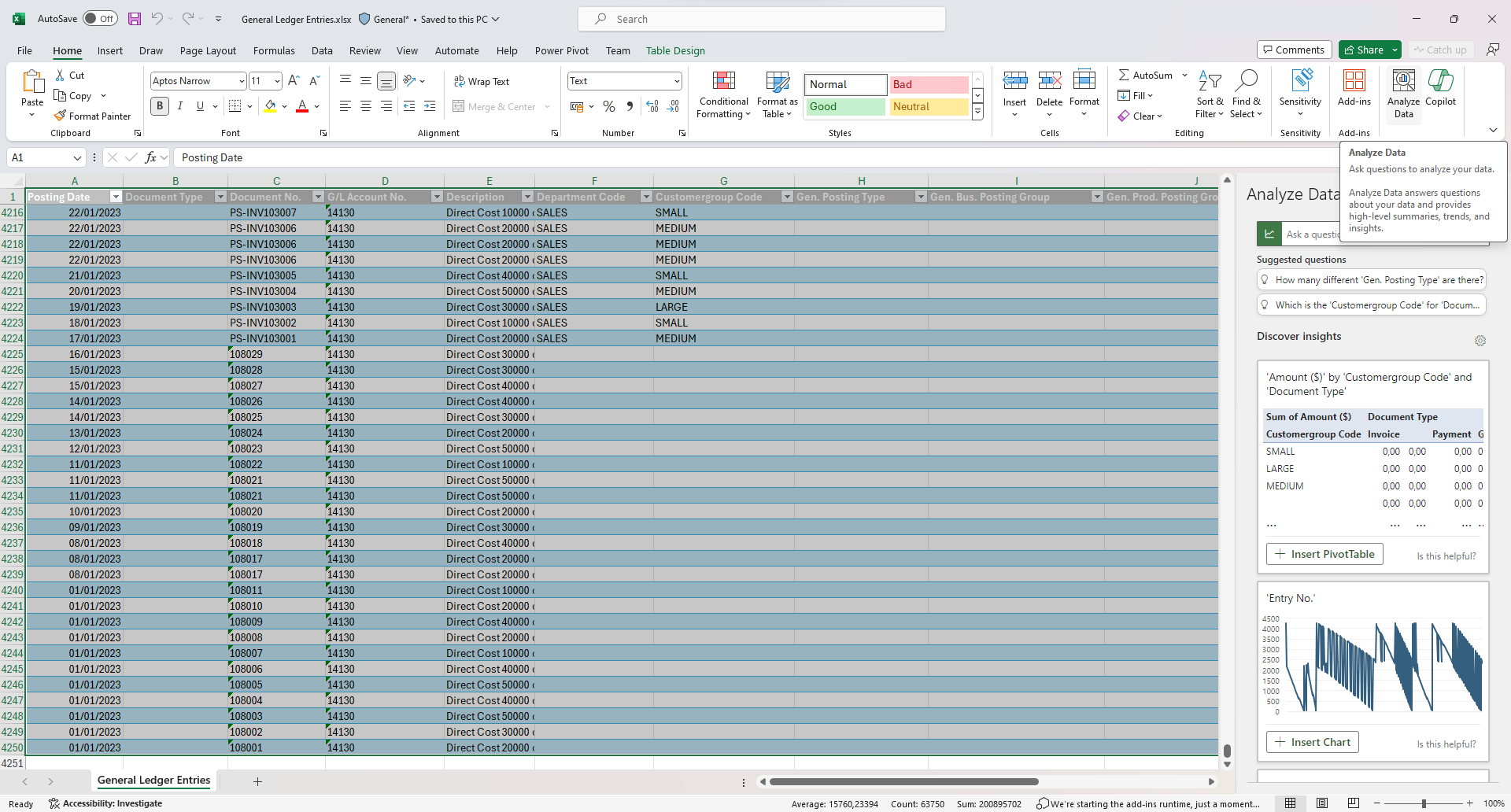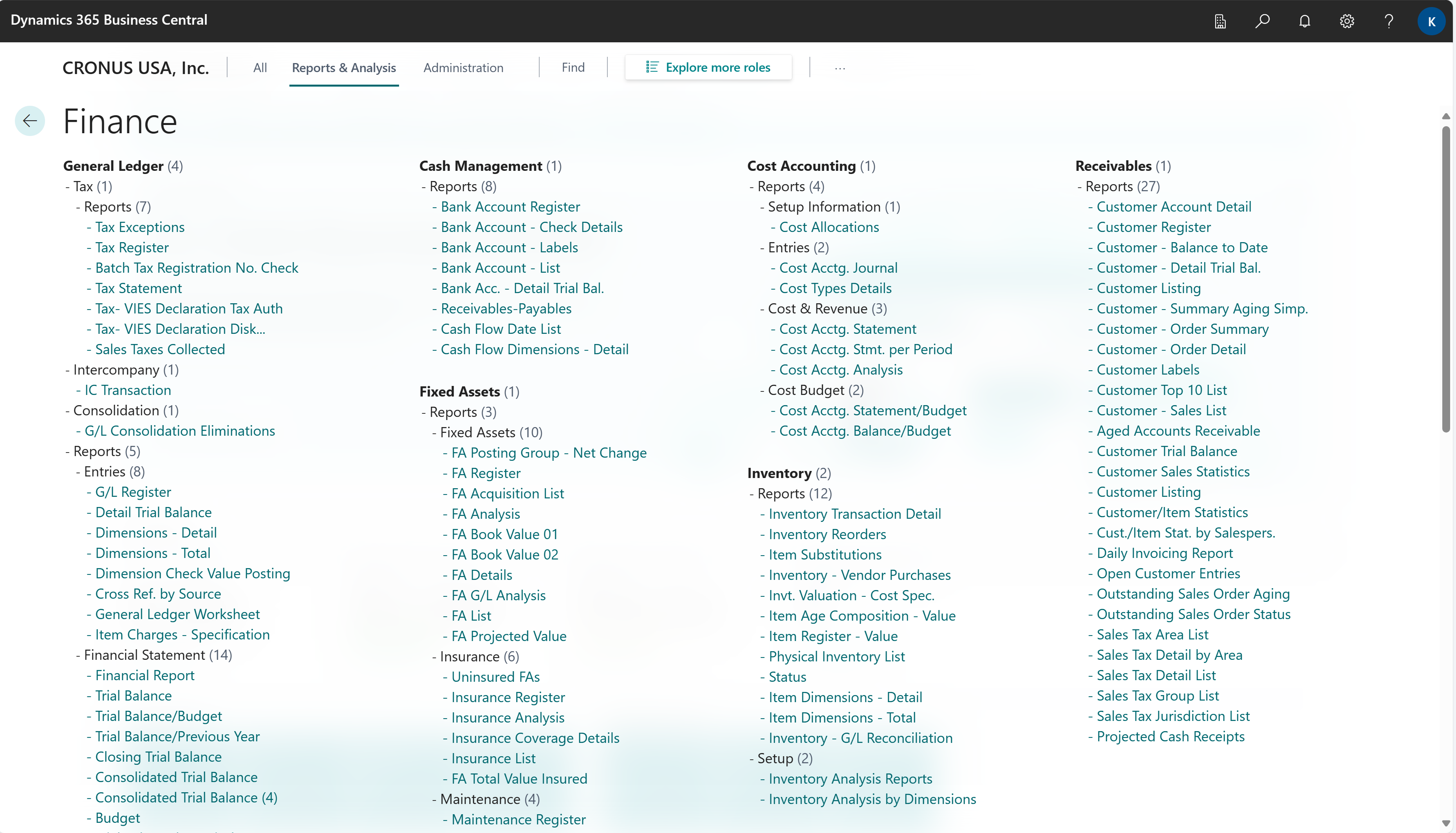Notitie
Voor toegang tot deze pagina is autorisatie vereist. U kunt proberen u aan te melden of mappen te wijzigen.
Voor toegang tot deze pagina is autorisatie vereist. U kunt proberen om mappen te wijzigen.
Kleine en middelgrote bedrijven vertrouwen op ingebouwde analyse- en rapportagemogelijkheden die ze kant-en-klaar kunnen gebruiken om hun bedrijf bij te houden. Business Central biedt rapporten en analysetools voor eenvoudige en complexe bedrijfsprocessen.
Analysebehoefte in organisaties
Wanneer u analyses wilt uitvoeren in uw organisatie, kan het helpen om een op persona's gebaseerd model te gebruiken om verschillende behoeften uiteen te zetten.
Het model is gebaseerd op het feit dat verschillende rollen in een organisatie verschillende behoeften hebben als het om gegevens gaat. Hoe hoger een rol in het organigram wordt geplaatst, hoe meer geaggregeerde gegevens iemand in de rol nodig heeft om zijn werk te doen.
Rollen hebben vaak de voorkeuren om data te consumeren en te analyseren, die het niveau van data-aggregatie aangeven dat ze nodig hebben.
Gebruik de volgende gedeelten voor meer informatie over manieren om gegevens te gebruiken van Business Central:
- Financiële rapporten
- KPI's en dashboards
- Power BI-apps
- Ad-hocanalyse
- Rapporten
Financiële rapporten gebruiken om financiële overzichten en KPI’s te produceren
Financiële rapporten geven u inzicht in de financiële gegevens die in uw rekeningschema (COA) zijn opgeslagen. U kunt financiële rapporten instellen om cijfers in grootboekrekeningen (GB) te analyseren en grootboekposten te vergelijken met budgetposten.
Dimensies spelen een belangrijke rol bij bedrijfsinformatie. Een dimensie bestaat uit gegevens die u kunt toevoegen aan een post als een parameter. Met dimensies kunt u posten groeperen die vergelijkbare kenmerken hebben. Bijvoorbeeld groepen klanten, regio's, producten en verkopers. Groepen maken het gemakkelijker om gegevens op te halen voor analyse. U kunt dimensies onder andere ook gebruiken wanneer u analyseweergaven definieert en wanneer u financiële rapporten maakt. Zie Werken met dimensies voor meer informatie.
Voor meer informatie over financiële overzichten en KPI's gaat u naar Financiële rapportage gebruiken om financiële overzichten en KPI's te produceren.
KPI's gebruiken om uw bedrijfsdoelen te halen
Een Key Performance Indicator (KPI) is een meetbare waarde die laat zien hoe effectief u uw doelen bereikt. Beschouw KPI's als de scorekaart van uw bedrijf, een manier om te meten of u uw doelstellingen wel haalt.
Door KPI's te identificeren en bij te houden, weet u of uw bedrijf op de goede weg is, of dat u van koers moet veranderen. Wanneer ze op de juiste manier worden gebruikt, zijn KPI's krachtige hulpmiddelen die u helpen bij het volgende:
- Bewaak de financiële gezondheid van het bedrijf.
- Meet de voortgang ten opzichte van strategische doelen.
- Spoor problemen vroegtijdig op.
- Pas tijdig de tactieken aan.
- Motiveer teamleden.
- Neem sneller betere beslissingen.
Meer informatie over KPI's vindt u in KPI's gebruiken om uw bedrijfsdoelen te halen
Ingebouwde Power BI-apps
Power BI-apps zijn beschikbaar voor de volgende functionele gebieden in Business Central:
- Financiën
- Voorraad
- Voorraadwaardering
- Productie
- Projecten
- Inkoop
- Verkopen
- Subscription Billing
- Duurzaamheid
Ga voor meer informatie naar Power BI-apps/-rapporten per functioneel gebied
Ad-hocgegevensanalyse
U wilt misschien gewoon controleren of de cijfers kloppen, snel een hypothese over het bedrijf bevestigen of ontkrachten, of op zoek gaan naar afwijkingen in uw financiële gegevens. Voor ad-hocanalyses beschikt u mogelijk niet over een ingebouwd rapport dat u helpt uw vragen te beantwoorden. Gebruik deze twee functies voor ad-hocanalyses:
- Gegevensanalyse op grootboeklijstpagina´s
- Openen in Excel
Met de functie Gegevensanalyse kunt u een lijstpagina openen, zoals de pagina's Grootboekposten of Klantenposten, de analysemodus invoeren en vervolgens gegevens naar eigen inzicht groeperen, filteren en draaien.
Op dezelfde manier kunt u de actie Openen in Excel gebruiken om een lijstpagina te openen, de lijst optioneel te filteren op een subset van de gegevens en vervolgens Excel te gebruiken om met de gegevens te werken. Bijvoorbeeld door gebruik te maken van functies zoals Gegevens analyseren, Wat-als-analyse of Prognoseblad.
Fooi
Als u OneDrive configureert voor systeemfuncties, wordt de Excel-werkmap online in Excel in uw browser geopend.
Ga voor meer informatie over ad-hocanalyses naar Ad-hocgegevensanalyse.
Rapporten
In een rapport in Business Central wordt informatie verzameld op basis van een gespecificeerde set criteria. Rapporten organiseren en presenteren de informatie in een gemakkelijk te lezen formaat dat u kunt gebruiken in Excel en kunt afdrukken of opslaan als een bestand.
Een voorbeeld van een interactief rapport in Excel is het rapport Vervallen vorderingen waarmee u kunt analyseren wat uw klanten u verschuldigd zijn en wanneer betalingen verschuldigd zijn.
Voor vervallen vorderingen bevat Business Central ook een rapport dat bedoeld is om af te drukken. De mogelijkheid om af te drukken is handig als u de gegevens liever in een .pdf-bestand heeft.
Business Central wordt geleverd met meer dan 300 ingebouwde rapporten die u kunt gebruiken om uw bedrijfsprocessen te ondersteunen met inzichten op basis van gegevens. Om een snel overzicht te krijgen van alle rapporten die beschikbaar zijn voor uw rol, kunt u de rapportverkenner openen vanuit het rolcentrum, alle lijstpagina's en vanuit Vertel het me.
Voor meer informatie over het gebruik van de rapportverkenner om alle ingebouwde rapporten te bekijken, gaat u naar Rapporten verkennen per rol.
In de volgende tabel vindt u artikelen over het gebruik van ingebouwde rapporten in Business Central.
| Tot | Zie |
|---|---|
| Leer rapporten gebruiken (bladwijzer maken, uitvoeren, afdrukken, plannen en de indeling wijzigen). | Rapporten gebruiken in het dagelijkse werk |
| Meer informatie over de ingebouwde rapporten vindt u in Business Central. | Rapportoverzicht |
| Gebruik de Rapportverkenner om alle ingebouwde rapporten te bekijken. | Rapporten per rol verkennen |
Externe bedrijfsinformatie- en rapportagetools
Als u wilt, kunt u business intelligence-tools gebruiken die niet zijn ingebed in Business Central. De volgende tabel bevat koppelingen naar richtlijnen en manieren om externe hulpmiddelen te gebruiken.
| Tot | Zie |
|---|---|
| Power BI gebruiken met Business Central-gegevens | Power BI gebruiken met Business Central |
| Integreer externe bedrijfsinformatietools met Business Central. | Externe bedrijfsinformatietools |
| Gegevens extraheren naar data warehouses of data lakes | Gegevens extraheren naar datawarehouses of data lakes |
| Business Central-gegevens analyseren met Microsoft Fabric | Inleiding bij Microsoft Fabric en Business Central |
| Gegevens lezen uit Business Central met API's | Business Central API v2.0 |
Analyse per functioneel gebied
De inhoud van dit algemene artikel is voor veel functionele gebieden ook in speciale versies beschikbaar Business Central.
| Als u werkt met... | Zie |
|---|---|
| Financiën |
Financiële analyse Overzicht van debiteurenanalyse Overzicht van crediteurenanalyses |
| Verkopen | Verkoopanalyses |
| Inkoop | Inkoopanalyses |
| Voorraad | Overzicht van voorraadanalyse |
| Beheer van vaste activa | Analyses van vaste activa |
| Projecten | Projectbeheeranalyse |
| Productie | Analyse van de productie |
Verwante gegevens
Financiële rapportage gebruiken om financiële overzichten en KPI’s te produceren
KPI's gebruiken om uw bedrijfsdoelen te halen
Power BI-apps/-rapporten per functioneel gebied
Ad-hocgegevensanalyse uitvoeren
Rapporten gebruiken in uw dagelijkse werk
Overzicht van ingebouwde rapporten
Rapporten per rol verkennen
Analyses per functioneel gebied